- ホーム
- SBI証券のはじめ方・使い方
- 【SBI証券】米国株アプリの使い方(買い方・売り方)
【SBI証券】米国株アプリの使い方(買い方・売り方)
- お知らせ
- 2022年8月29日から、SBI証券の「米国株アプリ」が大幅アップデート!「①リアルタイム株価の表示」「②歩み値の表示」「③板情報の表示(売り・買いで合計30本の気配値が確認できる)」の3つができるようになります。なお、NASDAQ社の米国株式の板情報を無料で見られるのは、主要ネット証券初です!
ここでは、SBI証券が提供する「米国株アプリ」の特徴と使い方を、わかりやすく解説します。インストール(無料)から、買い注文、売り注文までの手順をご紹介していきますので、ぜひ最後までご覧ください。
取引するためには、あらかじめSBI証券の総合口座+外国株式口座が必要です。口座開設は無料でかんたんにできるので、SBI証券の公式サイトから開設してみてください。現金2,500円+オリジナルレポート「株初心者でも見つかる株の選び方」がもらえる、当サイト限定キャンペーン実施中です。
口座開設料・年会費などは一切かかりません。
「SBI証券 米国株アプリ」の特徴と推奨環境
「SBI証券 米国株アプリ」ならではの特徴を紹介します。また、アプリを利用する端末の推奨環境もあるので、ご自分のスマホで動作するかどうかも、事前にチェックしておきましょう。
特徴
「SBI証券 米国株アプリ」の特徴といえば、視認性や操作性の高さがあります。見やすいデザインで直感的な操作で注文を出せるので、米国株初心者の方でも問題なく取引できるのが魅力です。また、自動ログイン機能があるので、毎回面倒な入力の時間を節約できるほか、次の便利機能が備わっています。
- リアルタイム株価を表示できる
- 歩み値を表示できる
- 板情報を表示できる
- 各銘柄で5分足、日足、週足、月足の4つのチャートが表示できる
- 企業ごとに関連ニュースを確認できる
- 決算情報をグラフで直感的に理解できる
- 米国の市場ランキングを確認できる
- 気になる銘柄の値上がり、値下がり状況を視覚的に把握できる
- 毎月厳選される「注目テーマ」でテーマ株情報をチェックできる
米国市場や個別銘柄のニュース・決算情報が日本語で閲覧できるので、英語がわからない方でもかんたんに情報収集できます。使いやすさ・分かリやすさを求める方にピッタリのアプリです。
推奨環境
「SBI証券 株 アプリ」の推奨環境は以下のとおりです※1。
| iPhone アプリケーション |
Android アプリケーション |
|---|---|
| iOS12~14がインストールされた iPhone、iPod touch および iPad |
Android7~11 |
※1 2024年7月現在の情報です。最新のバージョンには対応していない場合があるのでご注意ください。Androidに関しては、Google Play非対応の端末は除きます。
今回はiPhoneの手順を紹介していきますが、Android版も基本的な流れは同じです。ちなみに、アプリをダウンロードする際は、「Apple ID パスワード」もしくは「Googleアカウント」が必要です。
それでは、まずはじめにアプリのインストール手順を見ていきます。
アプリのインストール手順
-
ホーム画面にある『App Store』アプリをタップ(指で押す)してください。
App Storeというのは、アプリを販売しているお店のようなものです。どのiPhoneにもはじめから入っており、無料のアプリもたくさんあります(もちろん、SBI証券の株アプリも無料です)。すべてのiPhoneアプリはここからインストールしますので覚えておいてください。
-
画面下にある『検索』をタップして、『sbi証券 米国株アプリ』と入力します。検索結果に「SBI証券 米国株アプリ」が表示されるので、『入手』をタップしてアプリをインストールしてください。
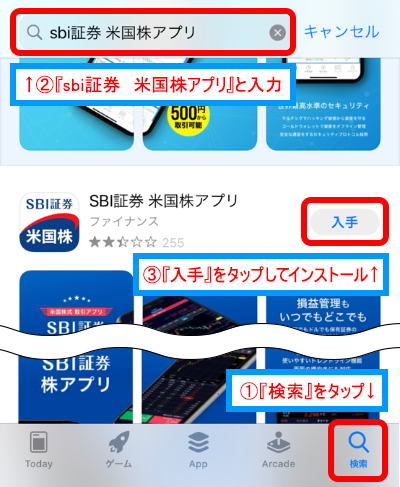
-
インストールが完了したら「SBI証券 米国株アプリ」を起動します。ログイン画面が表示されるので、ユーザーネームとパスワードを入力し、『ログイン』をタップしてください。まだSBI証券の口座を持っていない方は、先に口座開設をしておきましょう。
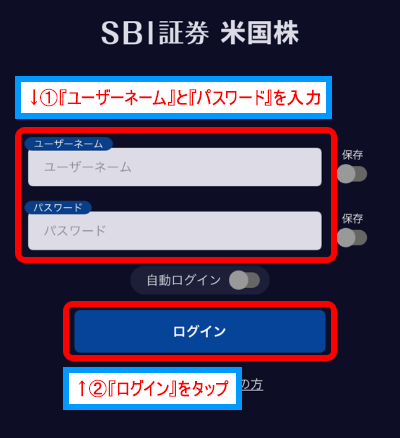
ログインできるようになったら、アプリのインストールは完了です。次はさっそく買い注文をしていきましょう。
アプリを使った米国株(米国ETF)の買い方・購入方法
無事にインストールが終わりましたら、ここからは米国株の買い方を見ていきましょう!(※あらかじめSBI証券の口座にお金を入れておく必要があります)
今回は米国株を購入していきますが、同様の手順でVTI(バンガード・トータル・ストック・マーケットETF)やVOO(バンガード・S&P500 ETF)などの人気米国ETFも購入できます。
-
SBI証券 米国株アプリ」を起動したら、『検索』をタップしてください。銘柄検索用の検索窓が表示されるので、銘柄名や銘柄コードを入力します。購入したい銘柄が表示されたら、候補から銘柄を選んでタップしましょう。
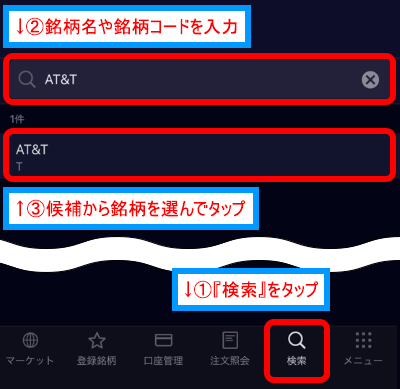
-
個別銘柄の詳細ページに移りますので、購入したい銘柄に間違いなければ『買付』をタップしてください。
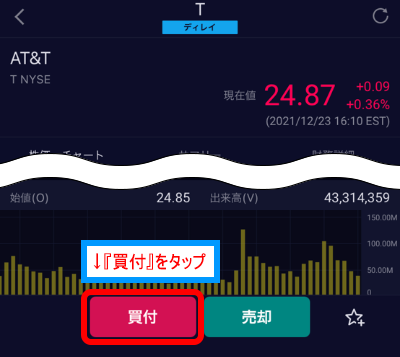
-
注文の細かい設定を決めていきましょう。すべて入力が終わったら『確認する』をタップしてください。決済方法の「外貨」と「円貨」についてよくわからない方は、「米国株は円貨決済・外貨決済のどちらで購入・売却したほうがいいですか?」をご覧ください。
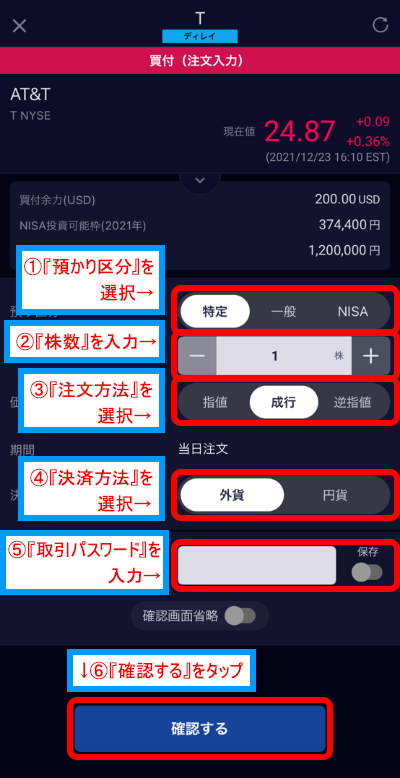
-
買い注文の内容をしっかり確認し、問題なければ『注文発注』をタップしてください。
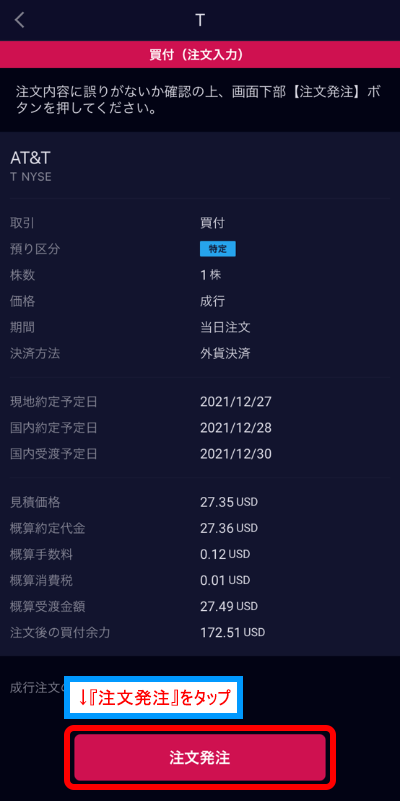
-
買い注文内容をしっかり確認し、問題なければ『注文発注』をタップしてください。
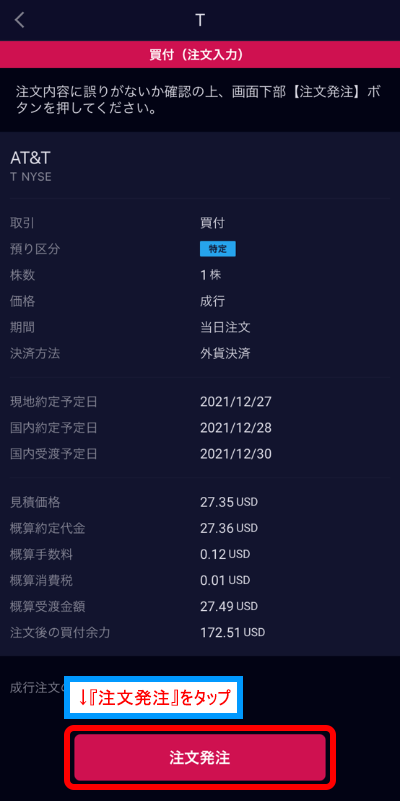
-
これで米国株の買い注文は完了です。注文内容を確認したい場合は、『注文照会』をタップしてください。
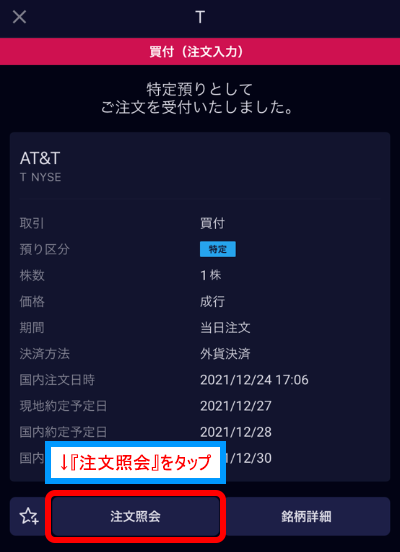
-
米国市場の取引時間は日本時間の23時30分~翌6時(サマータイム中は22時30分~翌5時)です。取引時間外の注文は予約扱いになり、取引時間がスタートしたら市場に注文が出されます。
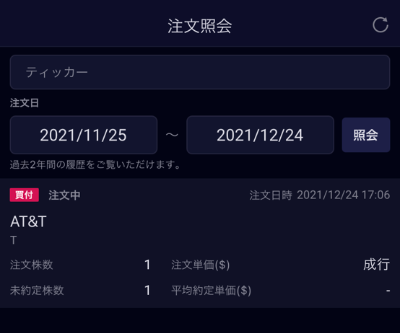
アプリを使った米国株・米国ETFの売り方・売却方法
続いて、売り注文の手順をみていきましょう。
-
「SBI証券 米国株」のアプリを開いたら、『口座管理』をタップしてください。持っている銘柄の一覧が表示されるので、売りたい銘柄をタップします。
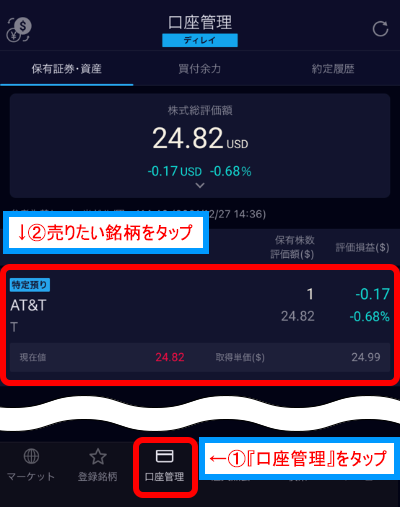
-
個別銘柄の詳細ページに移りますので、売りたい銘柄に間違いなければ『売却』をタップします。
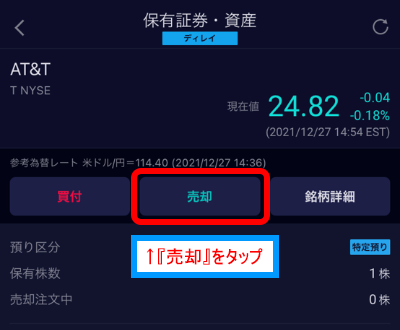
-
注文の細かい設定を決めていきましょう。すべて入力が終わったら『確認する』をタップしてください。決済方法の「外貨」と「円貨」についてよくわからない方は、「米国株は円貨決済・外貨決済のどちらで購入・売却したほうがいいですか?」をご覧ください。
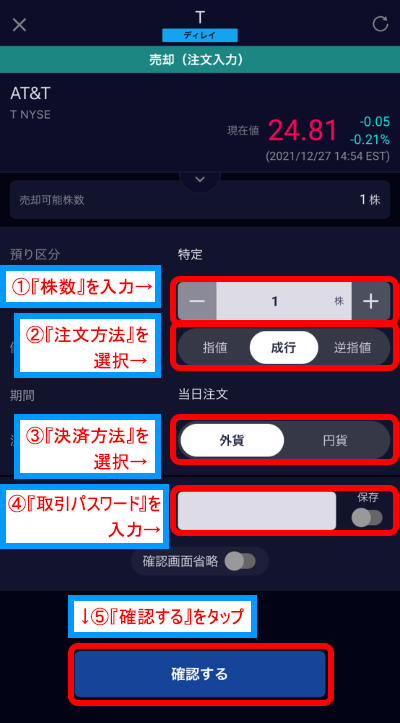
-
売り注文の内容をしっかり確認し、問題なければ『注文発注』をタップしてください。
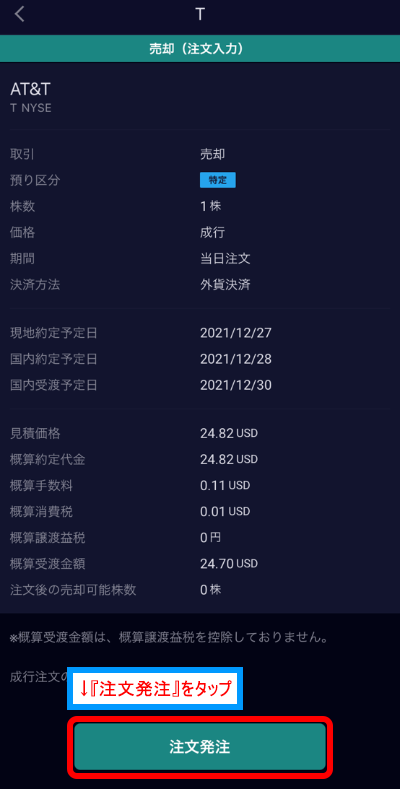
-
これで米国株の売り注文は完了です。注文内容を確認したい場合は、『注文照会』をタップしてください。
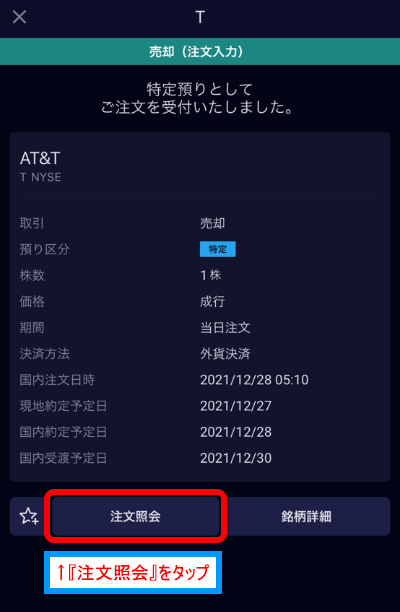
-
米国市場の取引時間は日本時間の23時30分~翌6時(サマータイム中は22時3.分~翌5時)です。取引時間外の注文は予約扱いになり、取引時間がスタートしたら市場に注文が出されます。
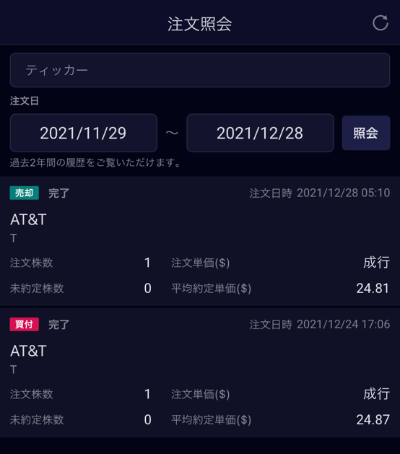
今回「SBI証券 米国株アプリ」で米国株の取引をしてきましたが、いかがでしたか?このアプリは、他の証券会社のアプリと比べて画面が見やすく、シンプルで使いやすいと感じました。取引がしやすいだけでなく、米国市場のニュースや個別銘柄の決算情報をかんたんに確認できるので、米国株初心者の方でも安心して使えます。
なお、米国株アプリでの取引にはSBI証券の総合口座と、外国株式口座の開設が必要です。通常の口座は「【SBI証券】口座開設の方法・取引までの流れ」、外国株式口座は「【SBI証券】外国株式口座開設の流れ・申込み方法」の記事を見ながら口座開設してみてください。




